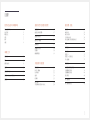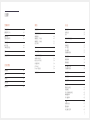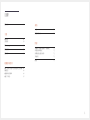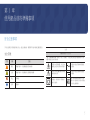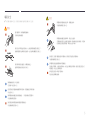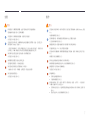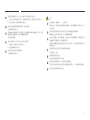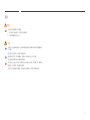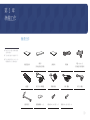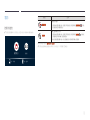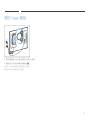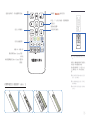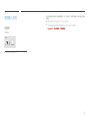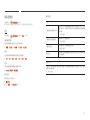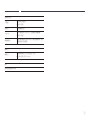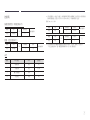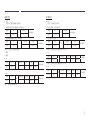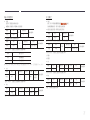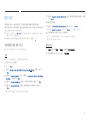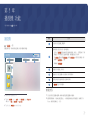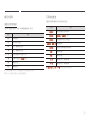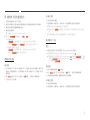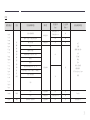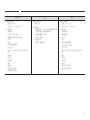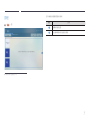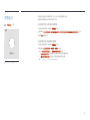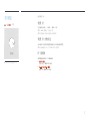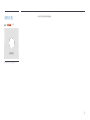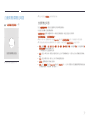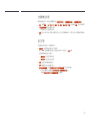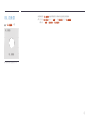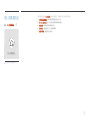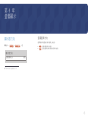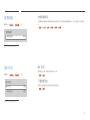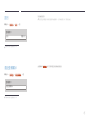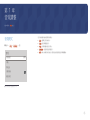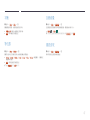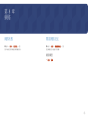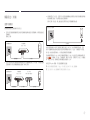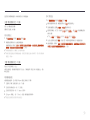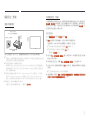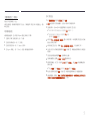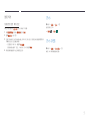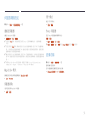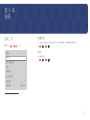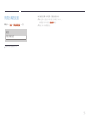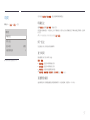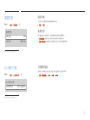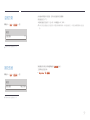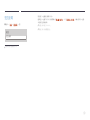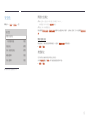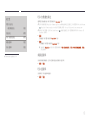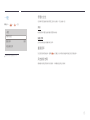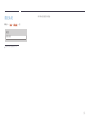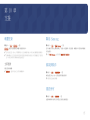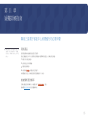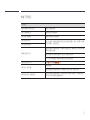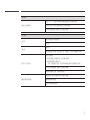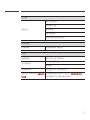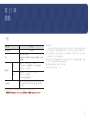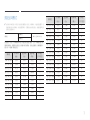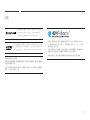© Samsung Electronics
本手冊的版權為三星電子所有。 未經三星電子授權,嚴禁使用或重製本手冊的部份或全部內容。 Samsung Electronics 以外的商標是其各自擁有者的財產。
SBB-SSN
顏色和外觀可能因產品而異,手冊中的內容可能由於產品效能增強而有所變更,恕不事先通知。
使用手冊

目錄
使用產品前的準備事項
安全注意事項 5
安全符號 5
電氣安全 6
安裝 7
操作 7
清潔 9
準備工作
檢查元件 10
零件 11
控制功能表 11
連接埠 12
連接至顯示器 13
連接至 Signage 播放盒 14
遙控器 15
連接和使用訊號源裝置
連接之前 17
連接之前檢查要點 17
連接音訊系統 17
連接 LAN 纜線 17
連接電源 17
變更輸入來源 18
訊號源 18
網路瀏覽器 19
多個顯示器控制
纜線連接 21
RS232C 纜線 21
LAN 纜線 22
連接 24
控制碼 25
使用 MDC 28
安裝/解除安裝 MDC 程式 28
播放機 功能
播放機 29
檢視內容 29
執行內容時 30
可用的功能表 30
與 播放機 相容的檔案格式 31
排程 35
複製產品 36
ID 設定 37
裝置 ID 37
裝置 ID 自動設定 37
PC 連接線 37
網路狀態 38
自動開機/關機定時器 39
自動開機定時器 39
自動關機定時器 40
假日管理 40
URL 啟動器 41
URL 啟動器設定 42
2

目錄
螢幕顯示
顯示器方向 43
螢幕選單方向 43
螢幕保護 44
自動保護時間 44
顯示訊息 44
MDC 訊息 44
下載狀態訊息 44
語言 45
重設螢幕顯示 45
音效調整
音效模式 46
平衡 47
等化器 47
自動音量 47
重設音效 47
網絡
網路狀態 48
開啟網路設定 48
網路類型 48
網路設定(有線) 49
網路設定(無線) 51
使用 WPS 53
IPv6 53
IPv6 狀態 53
伺服器網路設定 54
連接至伺服器 54
MagicInfo 模式 54
伺服器存取 54
FTP 模式 54
Proxy 伺服器 54
設備名稱 54
系統
協助工具 55
高對比度 55
放大 55
恢復出場設定值 56
時間 57
時鐘設定 57
NTP 設定 57
夏令時間 57
延遲開啟電源 57
電源控制 58
網路待機 58
電源按鈕 58
Eco 解決方案 58
自動關閉電源 58
溫度控制 59
播放透過 59
更改密碼 60
安全性 61
開啟安全鎖定 61
按鈕鎖定 61
USB 自動播放鎖定 62
網路連接埠 62
USB 連接埠 62
一般 63
智慧安全性 63
畫面速率 63
清空儲存空間 63
3

5
使用產品前的準備事項
第 1 章
安全注意事項
下列安全說明是為了確保您的個人安全,並防止財產損害。請閱讀下列內容以確保正確使用產品。
安全符號
符號 名稱 意義
警告
如未遵守指示,可能導致嚴重或致命損傷。
注意
如未遵守指示,可能導致個人受傷或財物損壞。
禁止
請勿嘗試。
說明
按照指示。
注意
有觸電的風險,切勿打開。
注意:為降低觸電的風險,請勿取下外蓋 (或背板)。內部沒有任何使用者可維修的零件。所有
維修作業請交由合格人員負責。
此符號表示內部有高壓電。以任何方式
碰觸本產品的任何內部零件均有危險。
AC 電壓:標記此符號的額定電壓是
AC 電壓。
此符號表示本產品隨附關於操作與維
護的重要說明文件。
DC 電壓:標記此符號的額定電壓是
DC 電壓。
II 類產品:此符號表示不需要進行
接地的安全連接。
注意.使用時須參照說明指示:此符
號指示用戶查閱使用者手冊以取得進
一步的安全相關資訊。

6
電氣安全
"
以下圖片僅供參考之用。真實世界情境可能有別於圖片所示之狀況。
警告
雙手潮濕時,請勿碰觸電源插頭。
否則可能導致觸電。
請勿用力折彎或拉扯電源線。小心避免將電源線置於重物之下。
損壞的電纜可能會導致產品故障,並可能導致觸電或引發火災。
請勿將多個產品連接至一個電源插座上。
過熱的電源插座可能會引發火災。
請將插頭插到底,以免鬆脫。
若未接牢可能引發火災。
使用乾布擦去電源插頭插腳四周的灰塵,或電源插座四周的灰塵。
可能引發火災。
請將電源插頭連接至接地電源插座。(不提供接地的裝置除外)
可能導致觸電或受傷。
請勿使用損壞的電源插頭或鬆脫的電源插座。
可能導致觸電或引發火災。
注意
將電源線從電源插座拔出時,請握住插頭。
可能導致觸電或引發火災。
將電源插頭連接至連接埠時,務必完全連接。
若電源插頭沒有完全連接至連接埠,則插頭可能會意外鬆脫,或者會
因為過電流而有過熱風險,導致安全意外事件。
僅可使用三星電子隨產品提供的電源線。請勿使用其他產品的電源線。
可能導致觸電或引發火災。
請勿讓物品擋住連接電源線的電源插座。
產品發生問題時,必須拔除電源線,才能完全切斷產品的電源。僅使用產品主體上的
電源按鈕,無法完全切斷電源。
請勿在產品使用中時拔下電源線。
產品可能因電擊而損壞。

7
安裝
警告
移動產品前,請關閉電源開關,並拔下電源線及所有其他連接纜線。
電源線損壞可能會引發火災或導致觸電。
安裝產品時,請與牆壁保持距離,以獲得良好的通風。
內部溫度升高可能引發火災。
若產品安裝於異常位置,周圍環境可能會造成嚴重的品質問題。因此,在安裝之前,
請務必聯絡 Samsung 客服中心。
(產生許多粉塵的地方、使用化學製品的地方、溫度太高或太低的地方、濕氣或水氣
很多的地方、車輛、機場和火車站等長期頻繁使用運輸設備的地方等)
請勿將本產品安裝在通風不佳的地點,例如書櫃或衣櫃。
內部溫度升高可能引發火災。
請將塑膠包裝袋置於兒童無法取得之處。
若孩童誤用塑膠包裝,可能會造成窒息。
請勿在靠近熱源的產品安裝電源線(DC 電源)。
(蠟燭、蚊香、香菸、噴霧器、加熱裝置、陽光直射區域等)
請勿互相堆疊安裝產品。
內部溫度升高可能引發火災。
操作
警告
若產品傳出奇怪的噪音、燒焦味或冒煙,請立刻拔下電源插頭,並聯絡 Samsung 客服
中心。
可能導致觸電或引發火災。
若發現氣體外洩,請勿碰觸產品或電源插頭,並立刻讓室內通風。
火花可能導致爆炸或引發火災。
讓遙控器電池和小型配件遠離孩童。確保孩童不會吞嚥這類物品。
若兒童將電池放入口中,請立即諮詢您的醫師。
若產品掉落或外觀損壞,請關閉電源開關並拔下電源線。接著,請聯絡三星電子客服
中心。
持續使用可能引發觸電或火災。
請勿以拉扯電源線或任何纜線的方式移動本產品。
損壞的電纜可能會導致產品故障,並可能導致觸電或引發火災。
請確認散熱口沒有被桌巾或簾幔堵住。
內部溫度升高可能引發火災。
請勿撞擊產品。
•
否則可能損壞螢幕顯示器。
•
可能導致觸電或引發火災。
請勿將金屬物品(筷子、錢幣、髮夾等)或易燃物品(紙張、火柴等),(經由散熱
口或輸入/輸出埠等)插入產品中。
•
若有異物進入產品內,務必關閉產品電源並拔除電源線。接著,請聯絡三星電子客
服中心。
•
產品可能故障,並可能導致觸電或引發火災。

8
請勿將含有液體的物品(花瓶、盆栽、瓶罐等)或金屬物品放在產品上方。
•
若有水分之類的異物進入產品內,務必拔除電源線。接著,請聯絡三星電子客服中心。
•
產品可能故障,並可能導致觸電或引發火災。
請在打雷或雷雨期間關閉產品的電源,並拔下電源線。
可能導致觸電或引發火災。
電源插頭插入電源插座時,請勿將筷子或其他導體插入剩餘的電源插座。此外,從電
源插座拔除電源插頭後,請勿立刻觸摸插頭插腳。
否則可能導致觸電。
產品內有高壓電。切勿自行拆卸、維修或改裝產品。
•
如需維修,請聯絡三星電子客服中心。
•
可能導致觸電或引發火災。
請勿在產品附近使用加濕器或爐具。
可能導致觸電或引發火災。
注意
插入每個電池,讓極性 (+, –) 位置正確。
若極性不正確,電池可能會破裂或讓內部液體外洩,造成周遭環境汙染和損害、火災
或人員受傷。
若您因度假或其他原因而長期不使用產品,請從電源插座拔除電源線。
積塵過多加上高熱可能會引發火災,或導致觸電或漏電。
電池(和充電電池)並非普通廢棄物,必須進行回收以便循環再利用。消費者有責任
回收舊電池或充電電池,以實現循環再利用。
消費者可以將舊電池或充電電池交給附近的公共回收中心,或出售相同型號電池或充
電電池的商店。
請勿在產品附近使用或存放易燃性噴霧或易燃物質。
可能發生爆炸、起火。
請勿將重物置放在產品之上。
產品可能因此損壞或導致人員受傷。
請只使用指定的標準電池,切勿混用新電池和舊電池。
否則,電池可能受損或者由於電池內部液體洩漏而導致火災、人身傷害或電池損壞。
請勿在產品操作時舉起或移動產品。

9
清潔
警告
請勿直接向產品噴灑水或清潔劑。
•
產品表面可能會受損,或記號可能會被抹除。
•
可能導致觸電或引發火災。
注意
清潔時,務必拔除電源插頭,並使用精細纖維或棉質法蘭絨等柔軟的乾布輕輕擦拭,
以防刮傷。
產品表面可能會受損,或記號可能會被抹除。
僅使用柔軟的布料(例如微纖維、法蘭絨)擦拭產品表面,以免刮傷。
產品表面或螢幕顯示器容易遭到異物刮傷。
請勿在產品上塗抺含有酒精、溶劑或界面活性劑的化學製品,例如蠟、苯、稀釋劑、
殺蟲劑、空氣清新劑、潤滑劑或清潔劑。
產品的外部可能會褪色或斷裂,面板表面可能會剝離,或記號可能會被抹除。

10
準備工作
第 2 章
"
如有任何元件遺漏,請聯絡您購買
產品的供應商。
"
元件的外觀可能和所示的圖像有所不同。
"
RS232C 轉接器可用於以 D-SUB(9 針)
轉立體聲類型 RS232C 纜線來連接。
檢查元件
快速設定指南
保固卡
(某些地區可能未提供)
法規指南 電源線
電池 (AAA x 2)
(某些地區可能未提供)
遙控器 RS232C(IN) 轉接器 電源供應器 HDMI 纜線 外部 IR 纜線
壁掛架托架 腳踏橡膠墊 (x 2)
螺絲(M4 x L8,S 型) x 5
螺絲(M4 x L8,B 型) x 4

11
零件
控制功能表
"
若您在產品開啟時,按下產品上的 P 按鈕,將會顯示控制功能表。
關閉電源
訊號源
按下:移動 按住:選擇
按鈕 說明
關閉電源
關閉產品的電源。
•
控制功能表畫面顯示後,短暫按下電源按鈕,將游標移至
關閉電源 ,然後
按住電源按鈕以關閉產品。
訊號源
選擇已連接的輸入來源。
•
控制功能表畫面顯示後,短暫按下電源按鈕,將游標移至
訊號源 ,然後按
住電源按鈕以顯示輸入訊號源畫面。
•
輸入訊號源畫面顯示後,按住電源按鈕以切換所需的輸入訊號源。
"
電源按鈕只能用於
關閉電源和訊號源。
"
若要退出控制功能表畫面,請等待 3 秒或更久,不需要按下P按鈕。

12
連接埠
"
零件的色彩與形狀可能與所示不同。規格可能隨品質的提升而有所變更,恕不另行通知。
USB
1 2
HDMI OUT
RJ 45
IR IN
AUDIO OUT
DC 14V
POWER
STATUS
RS232C
OUT IN
SD CARD
連接埠 說明
POWER STATUS
檢查 Signage 播放盒的電源狀態。
P
開啟或關閉 Signage 播放盒的電源。
USB 1, USB 2
連接至 USB 記憶裝置。
"
USB 1:本產品上的 USB 連接埠接受最大恆定電流 0.5A。若超過
最大值,USB 連接埠可能無法運作。
"
USB 2:本產品上的 USB 連接埠接受最大恆定電流 1.0A。若超過
最大值,USB 連接埠可能無法運作。
IR IN
連接至外部 IR 纜線。
AUDIO OUT
透過音訊纜線將聲音輸出到音訊裝置。
連接埠 說明
RS232C OUT
使用 RS232C 轉接器連接至 MDC。
RS232C IN
HDMI OUT
使用 HDMI 纜線連接至其他顯示裝置。
"
我們建議使用授權纜線進行 HDMI 纜線連接。使用隨附的 HDMI
纜線。
RJ45
使用 LAN 纜線連接至 MDC。(10/100 Mbps)
DC 14V
連接至電源供應器。
SD CARD
連接 SD 記憶卡。

13
連接至顯示器
"
零件的色彩與形狀可能與所示不同。規格可能隨品質的提升而有所變更,恕不另行通知。
1
2
3 4
1
對準壁掛架托架的短側與 Signage 播放
盒的底部,然後推動發出喀嗒聲。
2
繼續裝配壁掛架托架的其他側。
3
鎖緊螺絲(M4 x L8,S 型)。
4
將 Signage 播放盒置於顯示器背面並
鎖緊。
"
根據顯示器背面的製作材料,使用不同
的螺絲。
–
塑膠:M4 x L8,B 型
–
金屬:M4 x L8,S 型

14
連接至 Signage 播放盒
1
將 HDMI 纜線連接至 Signage 播放盒和顯示器上的 HDMI OUT 連接埠。
2
按遙控器上的 SOURCE 按鈕可將輸入訊號源變更為 HDMI。
"
若要以 UHD 解析度檢視媒體,請使用隨附的 HDMI 纜線。
"
此裝置可能在操作期間產生熱量。需要注意。

15
"
不同產品的遙控器按鈕功能也不相
同。
遙控器
"
在相同地點與本產品的遙控器一併使用其他顯示裝置,可能會導致其他顯示裝置發生未能如預期受控制。
"
本產品不支援下圖中不帶說明的按鈕。
關閉產品的電源。
數字按鈕
用來輸入 PIN、輸入日期等。
前往首頁畫面的捷徑按鈕 (
MagicInfo 或
URL 啟動器)。
將聲音設為靜音。
•
將聲音取消靜音:再按 MUTE 一次,或
者按音量控制 (+ VOL -) 按鈕。
顯示或隱藏螢幕顯示功能表,或者返回上一個
功能表。
開啟產品的電源。
調整音量。
變更輸入來源。

16
顯示關於 MagicInfo 模式的資訊。
移至上、下、左或右功能表,或者調整選項
的設定值。
確認功能表選擇。
結束目前的功能表。
POWER ON / POWER OFF
開啟或關閉 Smart Signage 裝置。
SOURCE
檢視或選擇連接至 Smart Signage 裝置的外
部裝置。
返回上一個功能表。
用於內容播放期間。
在播放內容時按下,可快速選擇常用功能。
"
不同產品的遙控器按鈕功能也不相
同。
若要將電池放入遙控器中 (AAA x 2)
對著 IR 纜線的感測器按下遙控器上
的按鈕,執行相對應的功能。
請在產品感測器前 7 公尺到 10 公
尺之間與左右 30° 角內使用遙控
器。
"
請妥善保管使用過的電池以免兒童
把玩,並回收電池。
"
切勿將新舊電池混合使用。同時更
換兩顆電池。
"
如果長時間不使用遙控器,請將電
池取出。

17
連接和使用訊號源裝置
連接之前
連接之前檢查要點
"
也請參閱使用者指南,瞭解您要連接的來源裝置。
來源裝置上可用連接埠的數量和位置可能會不同。
"
完成全部連接之前,請勿插上電源線。
進行連接時插上電源線可能會損壞產品。
"
檢查所需連接產品後方的連接埠類型。
連接音訊系統
"
不同產品的連接零件可能不盡相同。
"
確認將相同顏色的接頭連接在一起。(白色對白色,紅色對紅色等。)
AUDIO OUT
連接 LAN 纜線
"
不同產品的連接零件可能不盡相同。
RJ45
•
使用 Cat 7(*STP 類型)纜線進行連接。(10/100 Mbps)
*Shielded Twist Pair
連接電源
"
不同產品的連接零件可能不盡相同。
若要使用產品,將電源線連接至電源插座以及產品的 DC 14V 連接埠。
DC 14V
第 3 章

18
變更輸入來源
訊號源
sSOURCE
訊號源
MagicInfo S 網路瀏覽器
"
顯示的影像可能因型號而不同。
您可以顯示連接至產品的訊號源裝置畫面。從「訊源清單」中選擇訊號源,以顯示選定訊號源
的畫面。
"
輸入訊號源亦可使用遙控器上的 SOURCE 按鈕變更。
"
若您要轉換的訊號源裝置的訊號選擇錯誤,則畫面可能無法正確顯示。
•
MagicInfo S / URL 啟動器 / 網路瀏覽器

19
網路瀏覽器
sSOURCE → 網路瀏覽器 → E
"
連線網路以透過產品存取網際網路,如同透過電腦存取網際網路。
設定
sSOURCE → 網路瀏覽器 → u → 設定 → E
重新整理間隔
設定網頁瀏覽器在返回首頁之前的等候時間。
•
關閉 / 5 分鐘 / 10 分鐘 / 15 分鐘 / 30 分鐘
縮放
設定重新整理網頁瀏覽器時要套用的縮放規模。
•
50% / 75% / 100% / 125% / 150% / 200% / 300%
首頁
設定重新整理網頁瀏覽器時要顯示的網站。
•
Samsung 顯示器 / 個人設定
個人設定
輸入要設定為首頁的 URL。
•
輸入 URL
"
僅在
首頁設定為個人設定時可用。
進階設定
一般
自動隱藏索引標籤與工具列
如果有一陣子未使用瀏覽器索引標籤、功能表或是工具列,它們
將會自動消失。若要使它們再度出現,請將指標或是焦點移到畫
面的頂端。
•
使用/勿使用
在觸控模式下隱藏游標
隱藏游標以免干擾觸控操作。
•
使用/勿使用
快顯封鎖程式
封鎖快顯視窗,使瀏覽經驗更加愉快。
•
使用/勿使用
重設設定
會將所有自訂網頁瀏覽器設定重設為其預設值。您的書籤與記錄
不會受到影響。
搜尋引擎
如果您在 URL/關鍵字輸入欄位中輸入關鍵字,網頁瀏覽器將會開啟「搜尋結果」頁面。選擇
要使用的搜尋引擎。
•
Google/Bing

20
隱私權與安全性
不要追蹤
要求網站不要追蹤您。
•
使用/勿使用
刪除記錄
刪除整個瀏覽記錄。
JavaScript
允許所有網站執行 JavaScript,以獲得較佳的瀏覽經驗。
•
使用/勿使用
刪除瀏覽資料
刪除所有的瀏覽資料,例如 Cookie、快取的影像與資料。您的
書籤與記錄不會受到影響。
編碼方式
編碼方式
選擇網頁的編碼方法。目前的設定是「自動」。
•
自動/手動 (目前:Unicode)
關於
顯示網頁瀏覽器的目前版本。
ページが読み込まれています...
ページが読み込まれています...
ページが読み込まれています...
ページが読み込まれています...
ページが読み込まれています...
ページが読み込まれています...
ページが読み込まれています...
ページが読み込まれています...
ページが読み込まれています...
ページが読み込まれています...
ページが読み込まれています...
ページが読み込まれています...
ページが読み込まれています...
ページが読み込まれています...
ページが読み込まれています...
ページが読み込まれています...
ページが読み込まれています...
ページが読み込まれています...
ページが読み込まれています...
ページが読み込まれています...
ページが読み込まれています...
ページが読み込まれています...
ページが読み込まれています...
ページが読み込まれています...
ページが読み込まれています...
ページが読み込まれています...
ページが読み込まれています...
ページが読み込まれています...
ページが読み込まれています...
ページが読み込まれています...
ページが読み込まれています...
ページが読み込まれています...
ページが読み込まれています...
ページが読み込まれています...
ページが読み込まれています...
ページが読み込まれています...
ページが読み込まれています...
ページが読み込まれています...
ページが読み込まれています...
ページが読み込まれています...
ページが読み込まれています...
ページが読み込まれています...
ページが読み込まれています...
ページが読み込まれています...
ページが読み込まれています...
ページが読み込まれています...
ページが読み込まれています...
ページが読み込まれています...
ページが読み込まれています...
ページが読み込まれています...
ページが読み込まれています...
ページが読み込まれています...
ページが読み込まれています...
-
 1
1
-
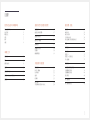 2
2
-
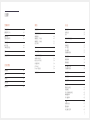 3
3
-
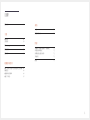 4
4
-
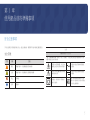 5
5
-
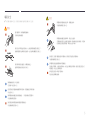 6
6
-
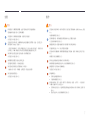 7
7
-
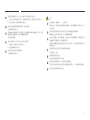 8
8
-
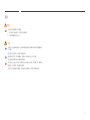 9
9
-
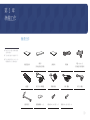 10
10
-
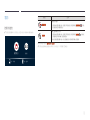 11
11
-
 12
12
-
 13
13
-
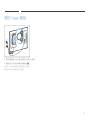 14
14
-
 15
15
-
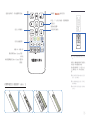 16
16
-
 17
17
-
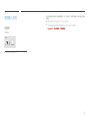 18
18
-
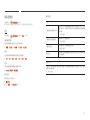 19
19
-
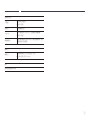 20
20
-
 21
21
-
 22
22
-
 23
23
-
 24
24
-
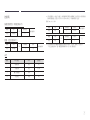 25
25
-
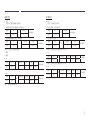 26
26
-
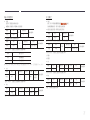 27
27
-
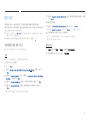 28
28
-
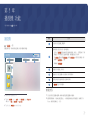 29
29
-
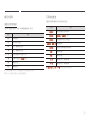 30
30
-
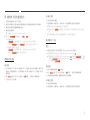 31
31
-
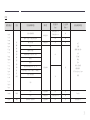 32
32
-
 33
33
-
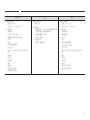 34
34
-
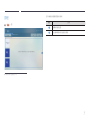 35
35
-
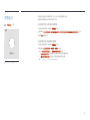 36
36
-
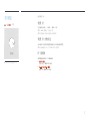 37
37
-
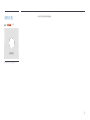 38
38
-
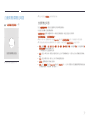 39
39
-
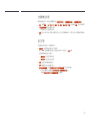 40
40
-
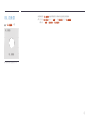 41
41
-
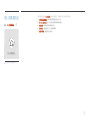 42
42
-
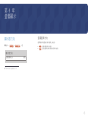 43
43
-
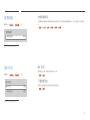 44
44
-
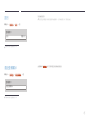 45
45
-
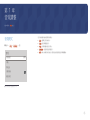 46
46
-
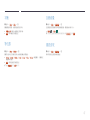 47
47
-
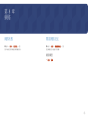 48
48
-
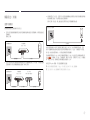 49
49
-
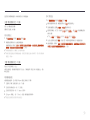 50
50
-
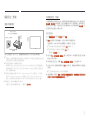 51
51
-
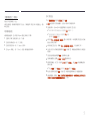 52
52
-
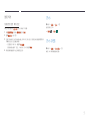 53
53
-
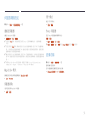 54
54
-
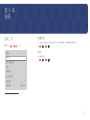 55
55
-
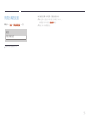 56
56
-
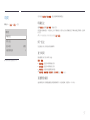 57
57
-
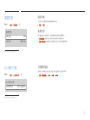 58
58
-
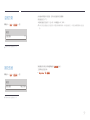 59
59
-
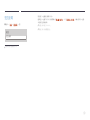 60
60
-
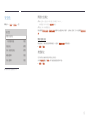 61
61
-
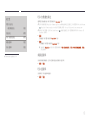 62
62
-
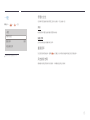 63
63
-
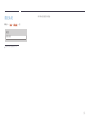 64
64
-
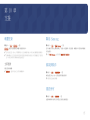 65
65
-
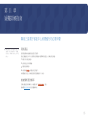 66
66
-
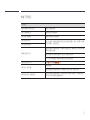 67
67
-
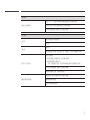 68
68
-
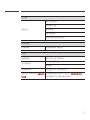 69
69
-
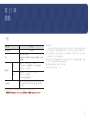 70
70
-
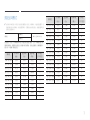 71
71
-
 72
72
-
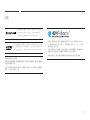 73
73